- Yleiset Netflix-virhekoodit ja niiden korjaukset
- #1: Netflix-virhe NW 2-5
- #2: Netflix Error 12001
- #3: Netflix-virhe 1001/40104/5009/5403/11853
- #4: Netflixin virhe 1011 ja 1012
- #5: Netflix Error 1016
- #6: Netflix-virhe S7111-1957-205002 / S7111-1101
- #7: Netflix Error 100
- #8: Netflix Error 10013
- Netflixin perusvianmääritysvinkkejä
- Varmista, että verkkosi tukee videoiden suoratoistoa
- Avaa Netflix.com tietokoneella
- Poista virtuaalisen yksityisen verkon (VPN) ohjelmisto käytöstä
- Tarkista Internetin nopeus
- Käynnistä laitteesi uudelleen, jopa suoratoistolaite, modeemi ja reititin.
Netflix on yksi maailman suosituimmista tilausvideopalveluista. Se on saatavilla 190 maassa, ja sillä on noin 120 miljoonaa tilaajaa ympäri maailmaa. Videon suoratoistopalvelu luo eksklusiivista sisältöä kaikille alueille, missä heidän palvelunsa on saatavilla. Käyttäjät voivat nauttia sisällöstä Full HD- ja Ultra High Definition -tarkkuudella. Netflix on saatavilla kaikilla alustoilla Androidista, iOS:stä, iPadista, tietokoneesta, kannettavasta tietokoneesta Apple TV:hen, PS4:ään, Xbox Oneen jne.
Joskus odottamattomat virheet ja ongelmat pilaavat kokemuksesi. Jos saat virheilmoituksen tai Netflix ei lataa viestiä näytöllesi, sinun tulee ensin tarkistaa, onko Netflixin palvelutila, muussa tapauksessa tee vianmääritys. Jos palvelu ei toimi, se on ongelma Netflixin puolella, he ratkaisevat sen.
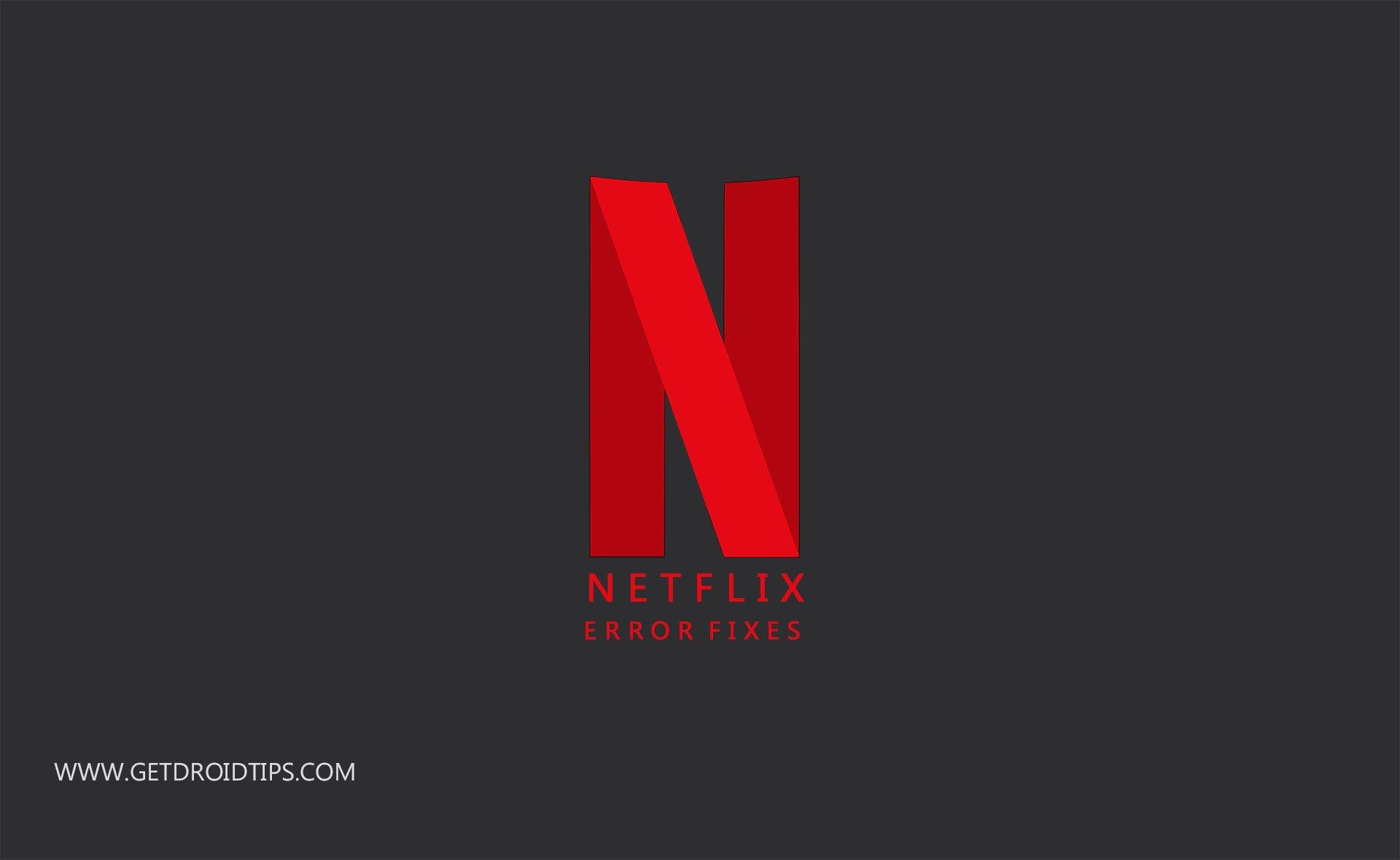
Odottamattomien virheiden taustalla voi olla häiriö verkossa, epäonnistunut laitteisto/ohjelmisto tai jokin muu Netflixin palvelimen pääteongelma. Joten tässä on opas Netflix-virheiden korjaamiseksi ilman virallista tukea. Joskus Netflix näyttää virhekoodin tietylle ongelmalle, varmista, että pidät sen käden ulottuvilla, koska se auttaisi korjaamaan ongelman manuaalisesti. Tarjoamme sinulle korjaukset erilaisiin Netflix-virhekoodeihin. Jos et ole onnekas saamaan virhekoodia, näkyviin tulee yleinen Netflix-virheilmoitus. Tällaisten yleisten virheilmoitusten kohdalla sinun on noudatettava Netflixin perusvianetsintävinkkejä, jotka kuvataan myöhemmin oppaassa.
Yleiset Netflix-virhekoodit ja niiden korjaukset
Jos et ole koskaan ladannut Netflix-sovellusta, kokeile sitä ja hanki a 1 kuukauden ilmainen tilaus kaikkiin sarjoihin ja elokuviin.
[googleplay url=”https://play.google.com/store/apps/details?id=com.netflix.mediaclient&hl=en_IN”]
Mainokset
Aiomme puhua Netflixin yleisistä virhekoodeista ja siitä, kuinka voimme korjata ne tässä osiossa.
#1: Netflix-virhe NW 2-5
Mainos
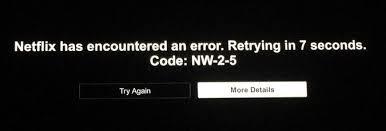
Se edustaa verkkoyhteysongelmaa, mikä tarkoittaa, että ongelma on sinun puolellasi. Netflix Error NW 2-5 näyttää kuitenkin siltä, että ”Netflix on havainnut virheen. Yritetään uudelleen X sekunnin kuluttua”.
Korjausohjeet: Varmista, että Internet-yhteytesi toimii hyvin ja että se on yhdistetty laitteeseen onnistuneesti.
Mainokset
- Jos Internet-yhteytesi ei toimi/katkos, ota yhteyttä ISP:ään (internetpalvelun tarjoaja) korjataksesi ongelman ”Internet ei toimi”.
- Jos työskentelet WiFin parissa, yritä parantaa yhteytesi vahvuutta siirtymällä lähelle WiFi-reititintä.
- Jos Netflix Error NW 2-5 on edelleen näytölläsi yllä olevien vaiheiden noudattamisen jälkeen, vaihda Ethernet-kaapeliin, jos isäntälaitteesi hyväksyy langalliset yhteydet.
On tärkeää kertoa, että NW:stä alkavat Netflix-virhekoodit edustavat enimmäkseen verkkoongelmia joitakin poikkeuksia lukuun ottamatta.
#2: Netflix Error 12001

Virhekoodi 12001 ilmestyy Android-laitteeseen videoita katseltaessa. Netflix Error 12001 tarkoittaa, että Netflix-sovellukseen on tallennettu tietoja, jotka on tyhjennettävä tai päivitettävä ennen jatkamista.
Mainokset
Kuinka korjata: Voimme korjata Netflix-virheen 12001 tyhjentämällä Netflix-sovelluksen tiedot ja välimuistin Android-puhelimesta.
- Käynnistä Android-laite uudelleen: Sinun tulisi sammuttaa Android-laitteesi ja käynnistää se uudelleen jonkin ajan kuluttua. Yritä sitten toistaa video uudelleen Netflix-sovelluksessa.
- Tyhjennä Netflix-sovelluksen tiedot: Se poistaa kaikki sovellukseen lataamasi nimikkeet ja kaikki muut tiedot. Tämä menetelmä korjaa ongelmasi. Tyhjennä Netflix-sovellustiedot noudattamalla alla olevia ohjeita.
- Siirry asetukset läpi ja napauta puhelimen asetuksissa olevaa Sovellukset tai sovellusvalikkoa.
- Näet puhelimeesi tällä hetkellä asennettujen sovellusten luettelon. Etsi nyt luettelosta Netflix-sovellus.
- Napauta Netflix-sovellusta, siirry tallennusosioon ja napauta Tyhjennä välimuisti -painiketta.
- Siinä kaikki, yritä avata Netflix-sovellus uudelleen nyt.
- Vaihda Internet-yhteys: Yritä muodostaa yhteys toiseen Internet-yhteyteen. Koska joillakin yhteyksillä suoratoisto on kielletty. Yleisimmät verkot tämäntyyppisillä rajoituksilla ovat julkiset WiFi-, koulu- tai korkeakouluverkot. Muuta siis yhteyttäsi tarkistaaksesi, onko ongelma verkossa vai ei.
#3: Netflix-virhe 1001/40104/5009/5403/11853

Kaikki nämä virheet edustavat samanlaisia verkkoyhteysongelmia. Kaikki Netflix-virheet 1001/40104/5009/5403/11853 voidaan korjata yllä luetelluilla menetelmillä.
- Käynnistä Android-laite uudelleen: Sinun tulisi sammuttaa Android-laitteesi ja käynnistää se uudelleen jonkin ajan kuluttua. Yritä nyt toistaa video uudelleen Netflix-sovelluksessa.
- Tyhjennä Netflix-sovelluksen tiedot: Se poistaa kaikki sovellukseen lataamasi nimikkeet ja kaikki muut tiedot. Voit poistaa sovellustiedot käymällä läpi puhelimen asetukset. Noudata artikkelissa yllä lueteltuja ohjeita.
- Asenna Netflix-sovellus uudelleen: Jos olet kokeillut kaikkia muita ratkaisuja, mutta ongelma on edelleen olemassa. Poista sitten Netflix-sovellus ja asenna se uudelleen.
#4: Netflixin virhe 1011 ja 1012
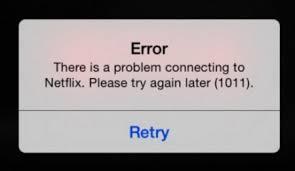
Molemmat virheet ovat yleisimpiä ongelmia iPhone ja iPad. Voit korjata Netflix Error 1011- ja 1012 -virheet seuraamalla näitä kahta tapaa. Ensin sinun on käytävä läpi verkkoyhteyden vianetsintäkorjaukset, jotka olemme luetelleet muiden virheiden vianmäärityksen aikana. Toiseksi, jos ongelma jatkuu, sinun on nollattava Netflix-sovellus älypuhelimellasi tai tablet-laitteellasi.
- Avaa iPhonen/iPadin asetukset.
- Etsi Netflix-sovellus ja napauta sitä.
- Nyt saat joitain vaihtoehtoja, sieltä sinun on valittava nollaus.
- Avaa Netflix uudelleen ja kirjaudu sisään.
#5: Netflix Error 1016

Se on yleinen Netflix-ongelma, jota iOS-käyttäjät kohtaavat. Netflix Error 1016 tulee yleensä näkyviin, jos laitteesi ei ole yhteydessä hyvään Internet-yhteyteen.
- Yritä vaihtaa Internet-yhteyttä: Yritä muodostaa yhteys toiseen WiFi- tai Internet-yhteyteen, sillä joissakin yhteyksissä suoratoisto on kielletty.Yleisimmät verkot tämäntyyppisillä rajoituksilla ovat julkinen WiFi, koulun tai korkeakoulun verkko. Vaihda verkkoa tarkistaaksesi, onko ongelma verkossa vai ei.
- Lentokonetilan kytkeminen päälle/pois: Jos käytät tietojasi puhelimessa ja saat Netflix-virheilmoituksen 1016. Ota lentokonetila käyttöön vähintään 30 sekunniksi ja kytke se sitten pois päältä.
- Jos ongelma on edelleen olemassa, yritä uudelleenkäynnistys puhelimeen tai tablettiin.
#6: Netflix-virhe S7111-1957-205002 / S7111-1101

Se näkyy yleensä MAC-tietokoneissa. Virhe S7111-1957-205002 ilmenee, kun Safari-selaimeen on tallennettu tietoja, jotka on päivitettävä. Seuraa alla olevia ohjeita palauttaa tai poistaa verkkosivuston tiedot.
- Verkkosivuston tietojen päivittäminen:
- Avaa Safari-selain Mac-tietokoneellasi.
- Napsauta valikkoa ja etsi asetukset ja syötä se.
- Nyt näet asetuksissa tietosuojavaihtoehdon, valitse se.
- Valitse Evästeet ja Verkkosivustotiedot, jonka jälkeen sinun tulee syöttää Verkkosivuston tietojen hallintaan.
- Etsi Netflix-sivusto ja poista se.
- Poistamisen jälkeen kaikki verkkosivuston tiedot poistetaan, sulje nyt vain Safari, avaa se uudelleen ja yritä Netflixiä uudelleen.
- Tyhjennä Netflix-evästeet:
- Ensin sinun täytyy käydä läpi netflix.com/clearcookies tyhjentääksesi Netflix-evästeet.
- Kirjaudu Netflix-tilillesi.
- Kokeile Netflixiä uudelleen.
#7: Netflix Error 100
Se tulee näkyviin näytölle, kun sovelluspäivitystä tarvitaan laitteesi vanhentuneiden tietojen poistamiseksi. Päivitä laitteesi tiedot noudattamalla alla olevia ohjeita.
- Amazon Fire TV/ Stick:
- Uudelleenkäynnistää: Irrota laite virtalähteestä vähintään 1 minuutiksi. Kytke sen jälkeen laitteesi takaisin ja yritä Netflixiä uudelleen.
- Yritä muodostaa yhteys toiseen yhteyteen: Yritä muodostaa yhteys toiseen WiFi- tai Internet-yhteyteen. Joskus NetFlix-käyttö on poistettu käytöstä joissakin yhteyksissä. Internet-yhteydet julkisissa WiFi-, koulu- tai korkeakouluverkoissa estävät yhteyden näihin suoratoistopalveluihin.Vaihda verkkoa tarkistaaksesi, onko ongelma ratkaistu vai ei.
- Nollaa Amazon Fire TV Stick: Oletusasetusten palauttaminen poistaa kaikki tallennetut salasanat ja niihin tallennetut tiedot. Voit nollata Amazon Fire TV Stickin noudattamalla alla olevia ohjeita.
- Paina Home-painiketta Amazon Stickin kaukosäätimestä.
- Siirry asetuksiin ja valitse sitten Järjestelmä.
- Valitse nyt palauta tehdasasetukset.
- Kokeile sen jälkeen Netflixiä uudelleen.
- Älytelevisio: Älytelevisioista on tullut viime vuosien aikana suositumpia kuin tavalliset. Joten jos saat Netflix Error 100 -virheilmoituksen televisioosi, päivitä sen tiedot noudattamalla alla olevia ohjeita.
- Pehmeä nollaus: Sinun on painettava virtapainiketta, kunnes näyttö sammuu. Noin minuutin kuluttua sinun on kytkettävä televisio päälle ja yritettävä Netflixiä uudelleen.
- Yritä käynnistää televisio uudelleen. Ensin sinun on irrotettava televisio 1 minuutiksi. Tämän jälkeen voit kytkeä virran takaisin, käynnistää television ja kokeilla Netflixiä uudelleen.
- Jos ongelma jatkuu, ongelma saattaa olla television laiteohjelmistossa. Tarkista ohjelmistopäivitykset. Jos mitään ei ole, yritä ottaa yhteyttä television tukeen.
#8: Netflix Error 10013
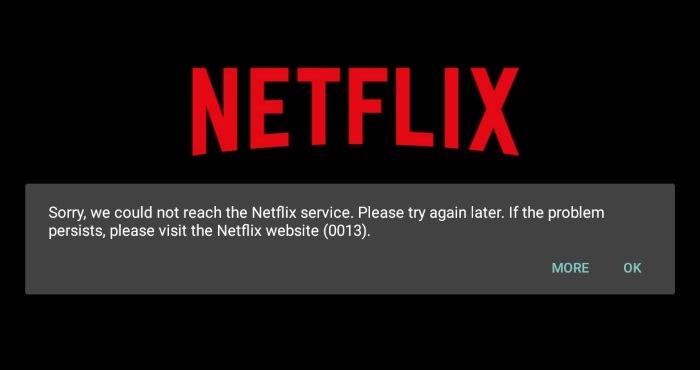
Tämä virhe ilmenee yleensä ladattaessa Netflix-sovelluksen nimikkeitä Android-puhelimella tai -tabletilla. Korjataksesi Netflix Error 10013:n sinun on noudatettava alla lueteltuja korjauksia.
- Yritä muodostaa yhteys a erilainen internetyhteys. Koska joillakin WiFi-verkoilla ei ole oikeuksia suoratoistaa videoita. Olemme kuvanneet sen yllä luetelluissa virheissä.
- Toista toinen TV-ohjelma tai elokuva: Yritä toistaa toinen nimike tai elokuva. Jos video käynnistyy ilman ongelmia, sinun on ilmoitettava ongelmasta Netflixille.
- Käynnistä laite uudelleen: Laitteen uudelleenkäynnistys päivittää tiedot, jotka aiheuttavat ongelman.
- Tyhjennä Netflix-sovellustiedot: Se poistaa kaikki tiedot sovelluksesta käymällä läpi asetukset ja sitten sovellukset. Olemme kuvanneet Netflix-sovellustietojen tyhjentämisen Netflix-virhekoodi 12001 -osiossa.
- Asenna Netflix-sovellus uudelleen: Poista Netflix-sovellus Android-laitteestasi.Se poistaa kaikki tiedot ja tarpeettomat tiedot, jotka aiheuttavat ongelmia puhelimestasi. Asenna nyt uudelleen Netflix-sovellus ja käytä sovellusta.
Netflixin perusvianmääritysvinkkejä
Jos saat yleisen virheilmoituksen tai muun virheen, jota ei ole mainittu tässä artikkelissa koodilla. Korjaa se noudattamalla alla olevia ohjeita:
-
Varmista, että verkkosi tukee videoiden suoratoistoa
- Joskus julkiset Internet-yhteydet kouluissa, korkeakouluissa, auditorioissa ja julkisessa Wi-Fi:ssä eivät salli suoratoistoa. Sinun tulee vaihtaa Internet-yhteytesi, jotta voit suoratoistaa videosisältöä.
- Jos sinulla ei ole suoraa hallintaa modeemiin tai reitittimeen, ota yhteyttä verkostasi vastaavaan henkilöön tai osastoon ja kysy, onko suoratoisto sallittu.
-
Avaa Netflix.com tietokoneella
- Koska Netflix on saatavilla lähes kaikilla alustoilla. Joten jos sinulla on ongelmia muulla laitteella kuin tietokoneella, käy Netflix.com-sivustolla kannettavalla tietokoneella tai pöytätietokoneella.
- Jos näet Netflix-sivustovirheen osoitteessa Netflix.com, Netflix-palvelussa on ongelma, ja sinun on odotettava, että he korjaavat sen.
- Ota yhteyttä Netflixin viralliseen tukeen.
-
Poista virtuaalisen yksityisen verkon (VPN) ohjelmisto käytöstä
- Netflix ei salli käyttäjien, jotka muodostavat yhteyden välityspalvelinten, VPN-verkkojen ja estonpoistolaitteiden kautta, varmistaakseen, että näitä palveluita ja ohjelmia ei käytetä aluelukitun sisällön ohittamiseen.
- Jos käytät VPN:ää yksityisyyteen tai työhön, sinun on silti poistettava se käytöstä, jotta voit katsoa Netflixiä.
-
Tarkista Internetin nopeus
- Testaa yhteytesi nopeutta, sillä verkkovideoiden suoratoisto edellyttää nopeaa internetyhteyttä. Jos sinulla ei ole nopeaa verkkoyhteyttä, saat verkkovirheitä säännöllisin väliajoin.
- Netflix suosittelee 0,5 Mbps:n suoratoistoon vähimmäisnopeutta, 3,0 Mbps:n normaalitarkkuuksiselle videolle ja 5,0 Mbps:n teräväpiirtovideolle.
-
Käynnistä laitteesi uudelleen, jopa suoratoistolaite, modeemi ja reititin.
- Sammuta jokainen laite ja irrota ne pistorasiasta noin minuutiksi.
- Kytke laitteet takaisin pistorasiaan ja käynnistä ne.
- Varmista, että sammutat laitteet, joissa on lepotila tai valmiustila.
Nämä ovat joitain yleisimmistä Netflix-virheistä, joita esiintyy Android-puhelimessa, iPhonessa, iPadissa, Apple TV:ssä jne. Voit korjata yllä luetellut virheet noudattamalla yllä annettuja korjauksia. Jos käyttäjillä on kysyttävää tai palautetta, voit kommentoida alla.












